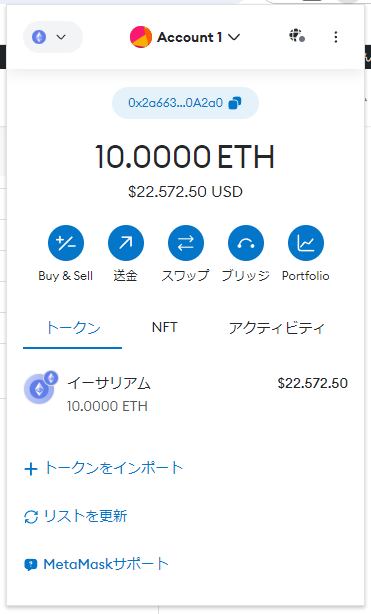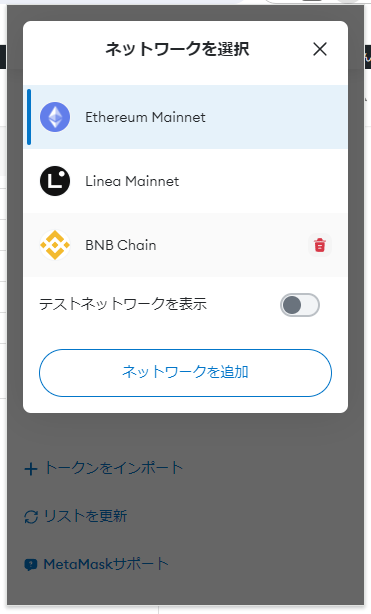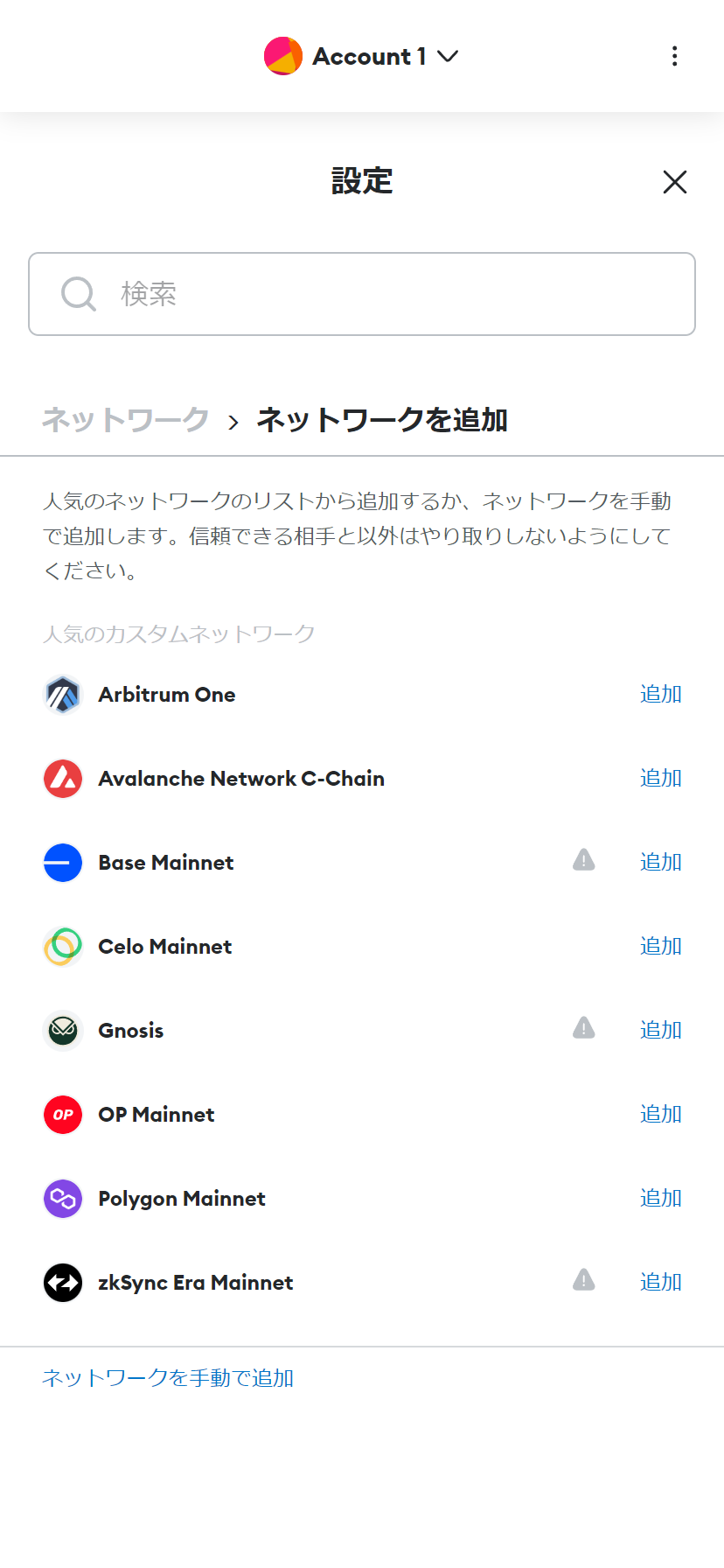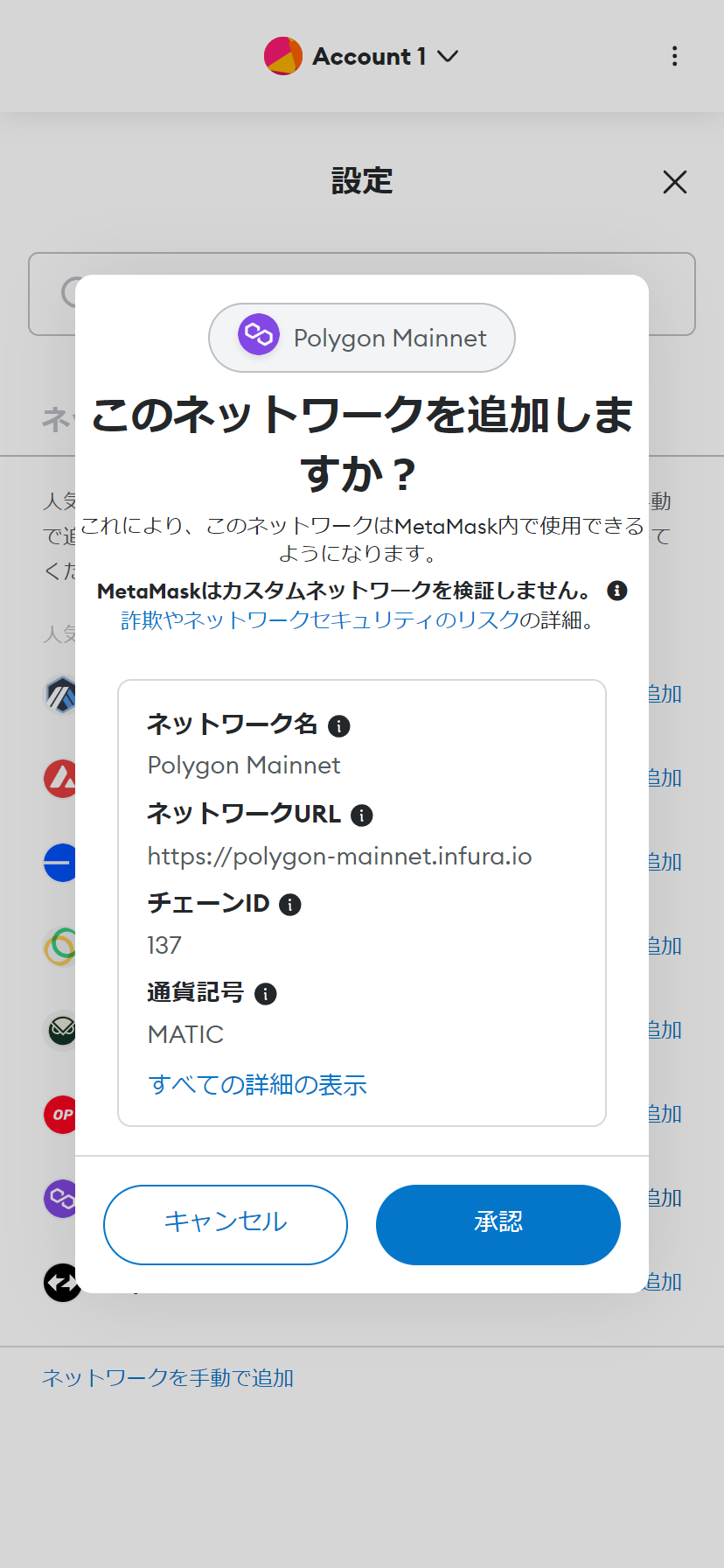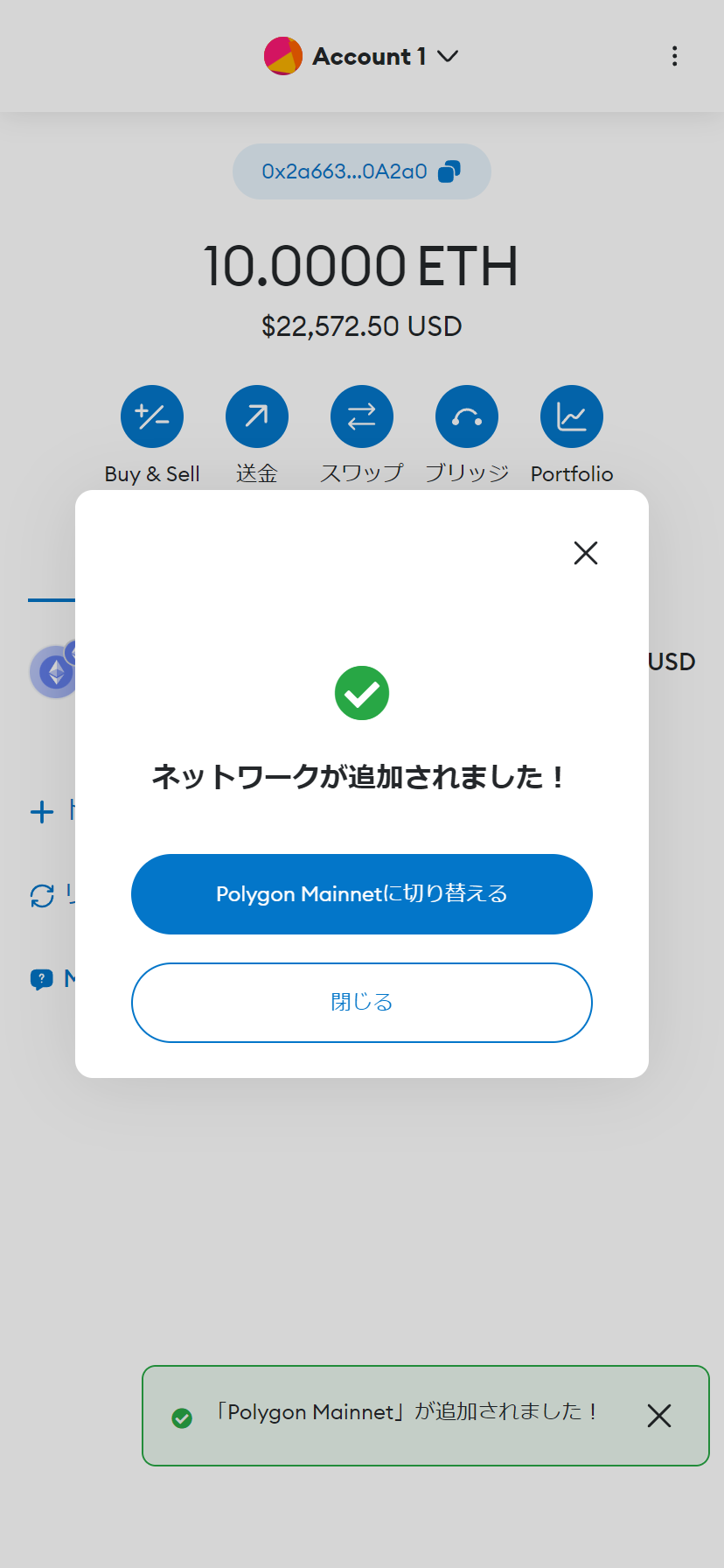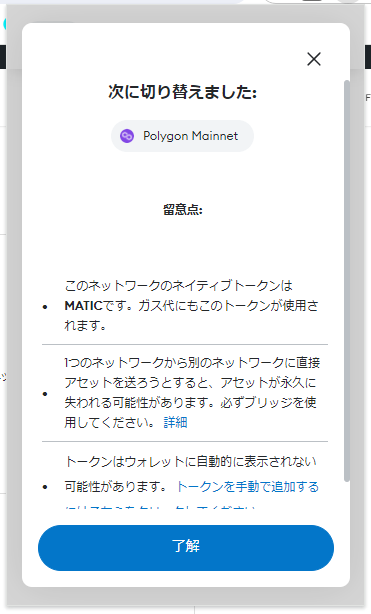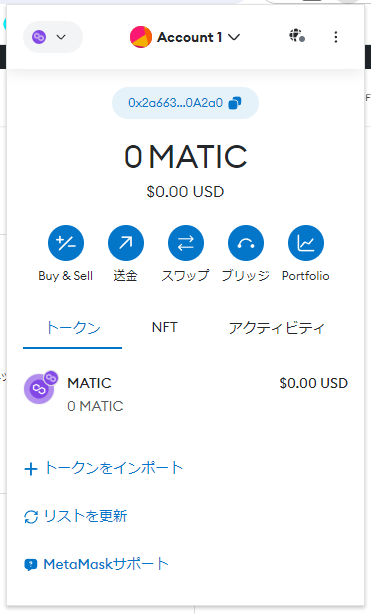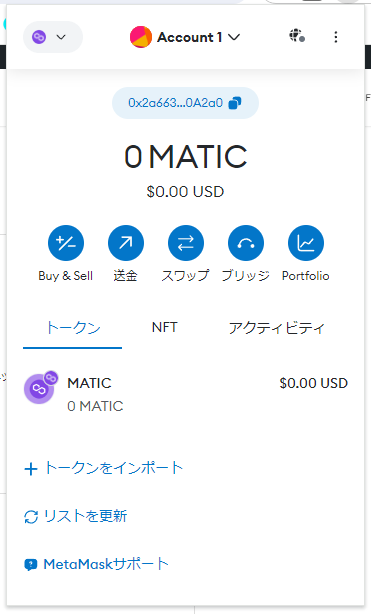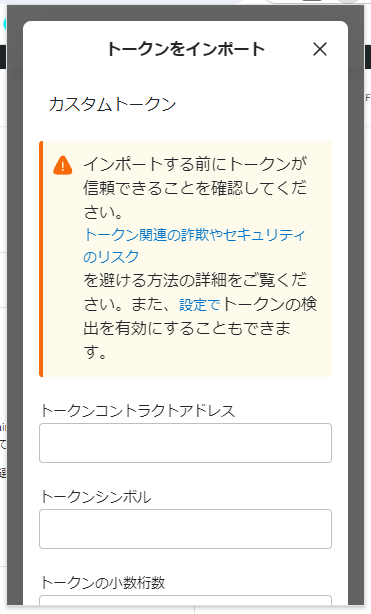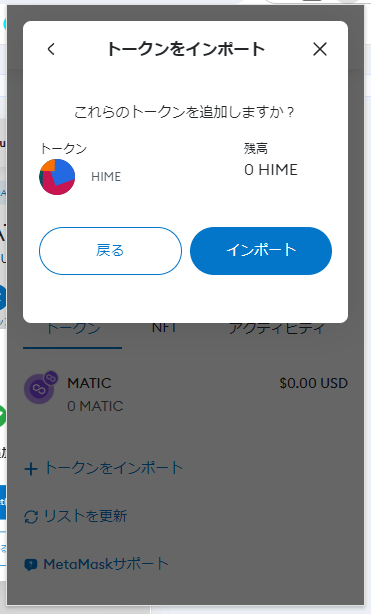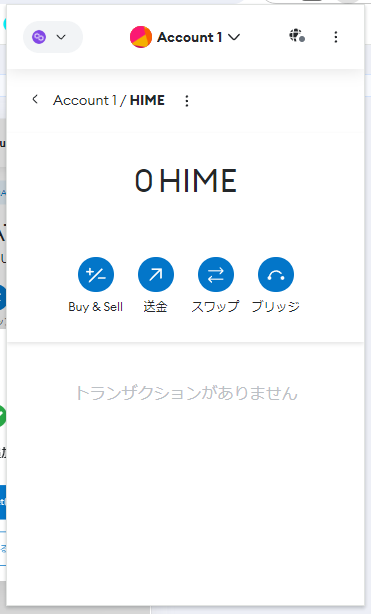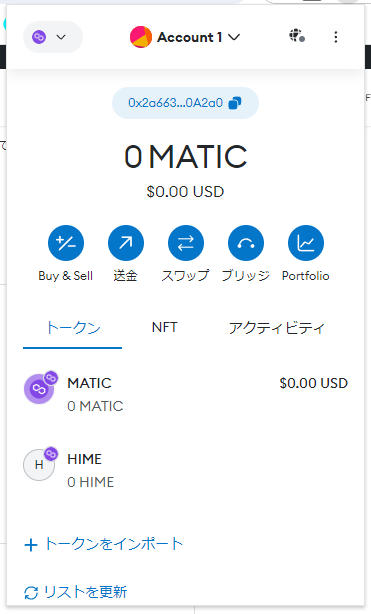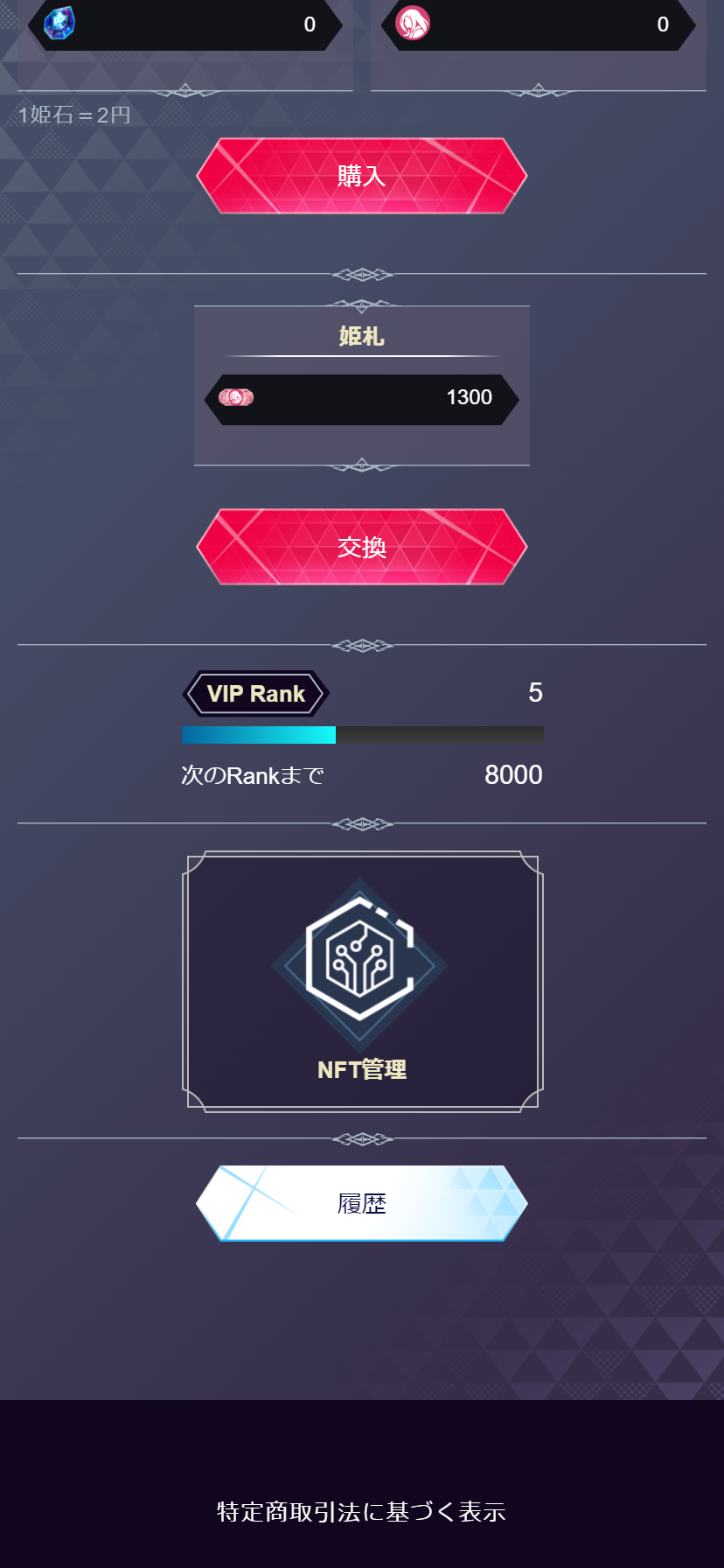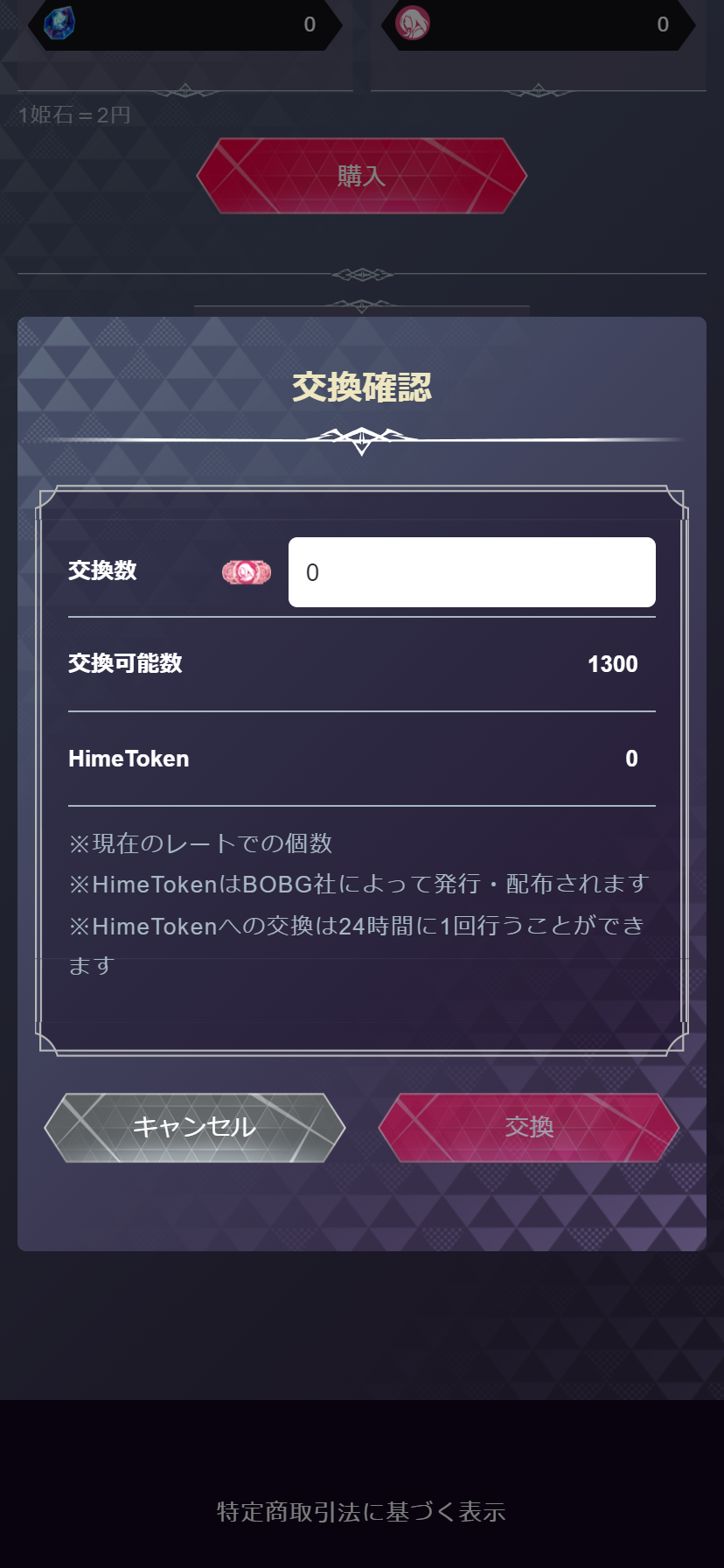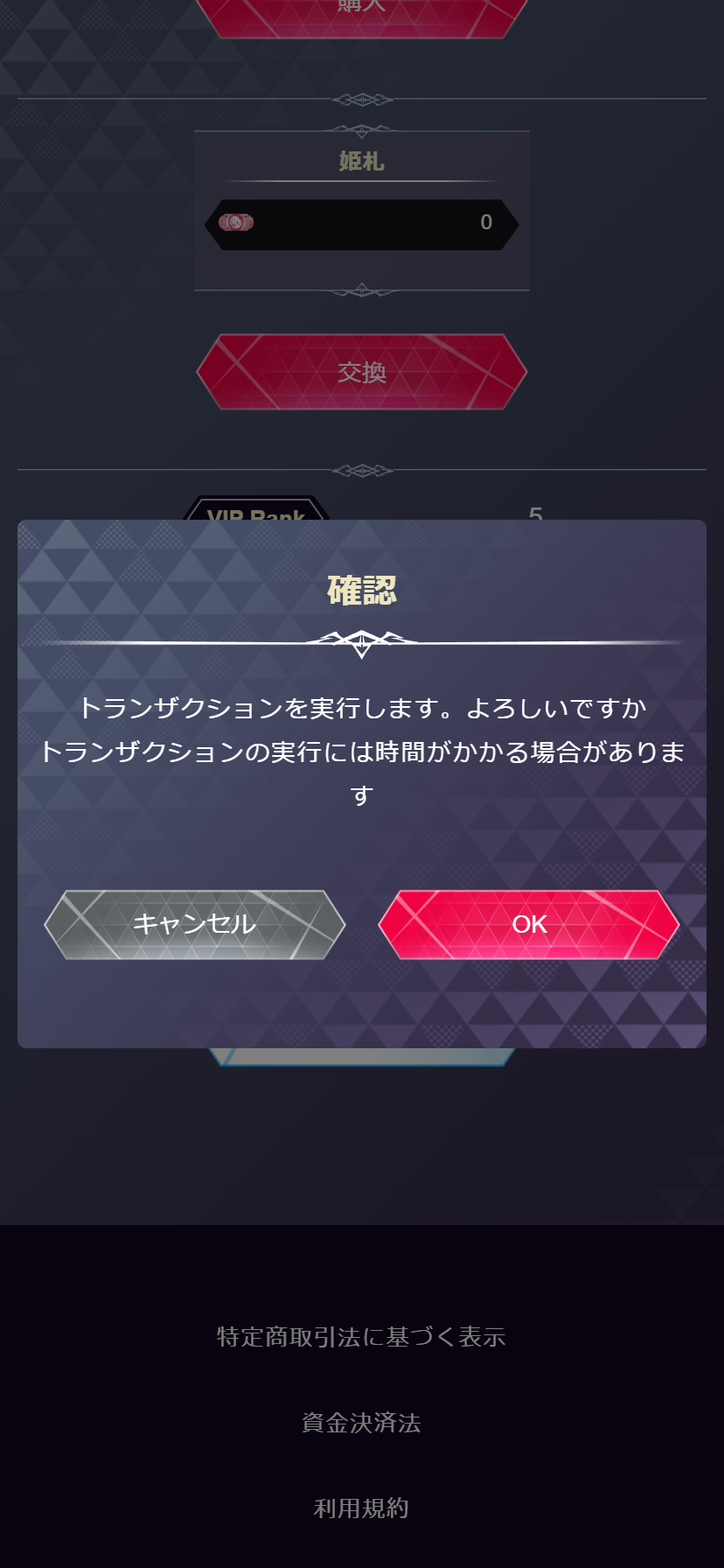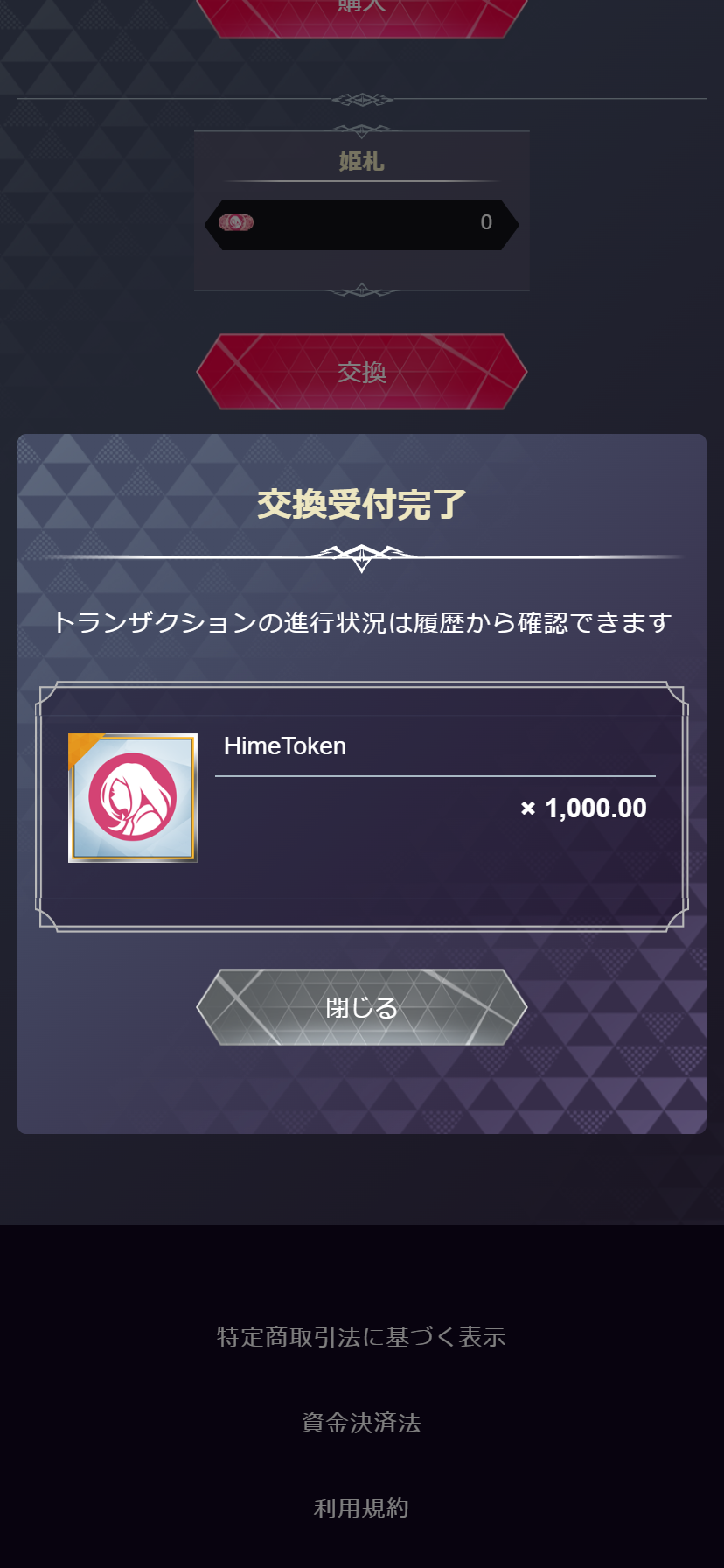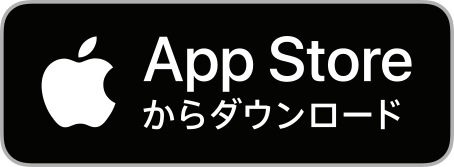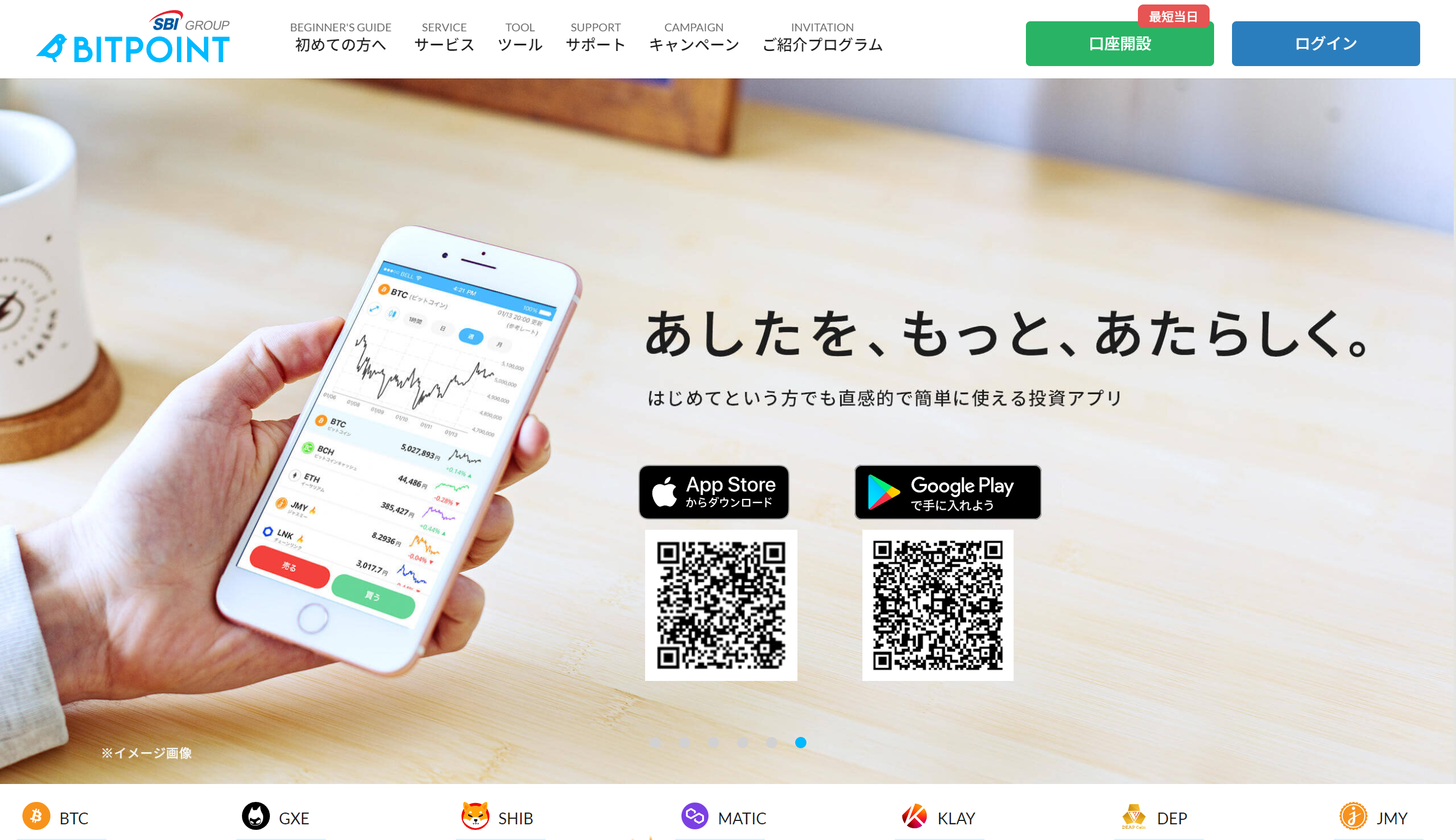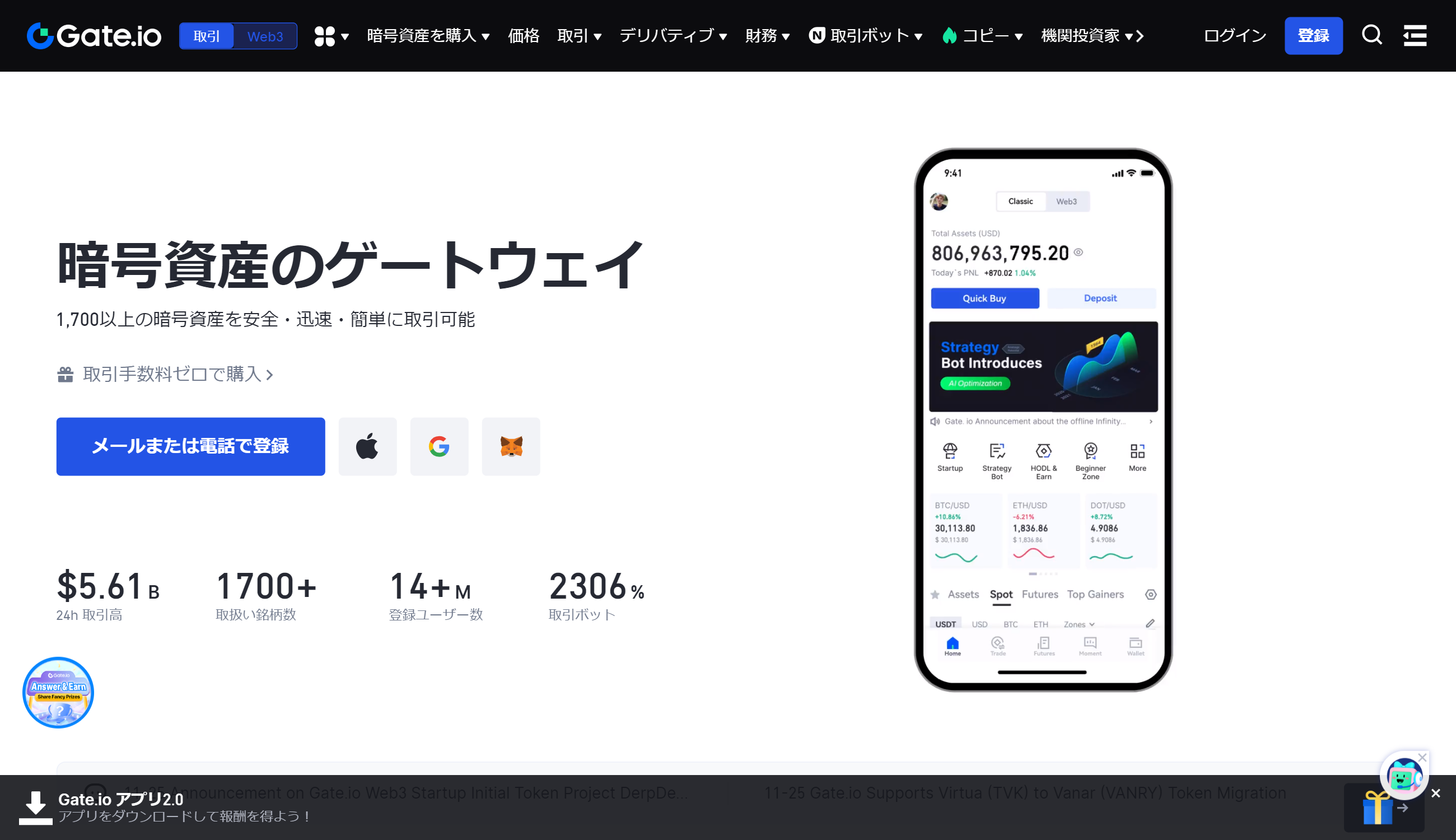【ファンキルオルタナ】姫札の換金・出金方法(HIME→POL→日本円)
※本ページには、広告・プロモーションが含まれています。
ファンキルオルタナのゲーム内で獲得した姫札は、仮想通貨「HIME Token(HIME)」に交換して、日本円に換金することができます。姫札の換金・出金方法について紹介します。
姫札を換金・出金する流れ
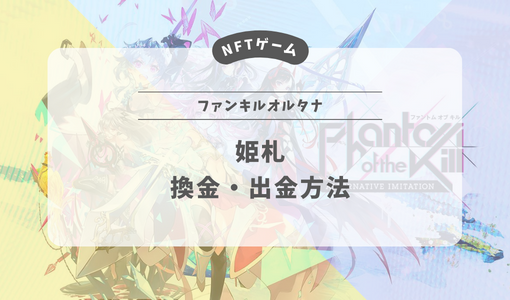
>姫札は、姫札→HIME→POL→日本円の順で換金
姫札は、姫札→HIME→POL→日本円の順で換金することができます。まずはゲーム内の「姫札」を仮想通貨「HIME」に交換して仮想通貨ウォレットに出金、Uniswapで仮想通貨「HIME」を仮想通貨「POL」に交換、仮想通貨「POL」をbitbankなどの国内取引所に送金して、日本円に換金して出金する流れが一般的です。
- ゲーム内の「姫札」を仮想通貨「HIME」に交換してMetamaskに出金
- Uniswapで仮想通貨「HIME」を仮想通貨「POL」に交換
- 仮想通貨「POL」をMetamaskからbitbankに送金
- bitbankで仮想通貨「POL」を日本円に換金
- bitbankから日本円を出金
>姫札を出金するには仮想通貨ウォレットが必要
姫札を仮想通貨「HIME」に交換して出金するには、任意の仮想通貨ウォレットが必要です。仮想通貨ウォレットには様々なサービスがありますが、特にこだわりがない場合は公式でも推奨されている「Metamask」がおすすめです。Metamaskの口座開設後は、アプリ・公式サイトとの紐付けが必要です。
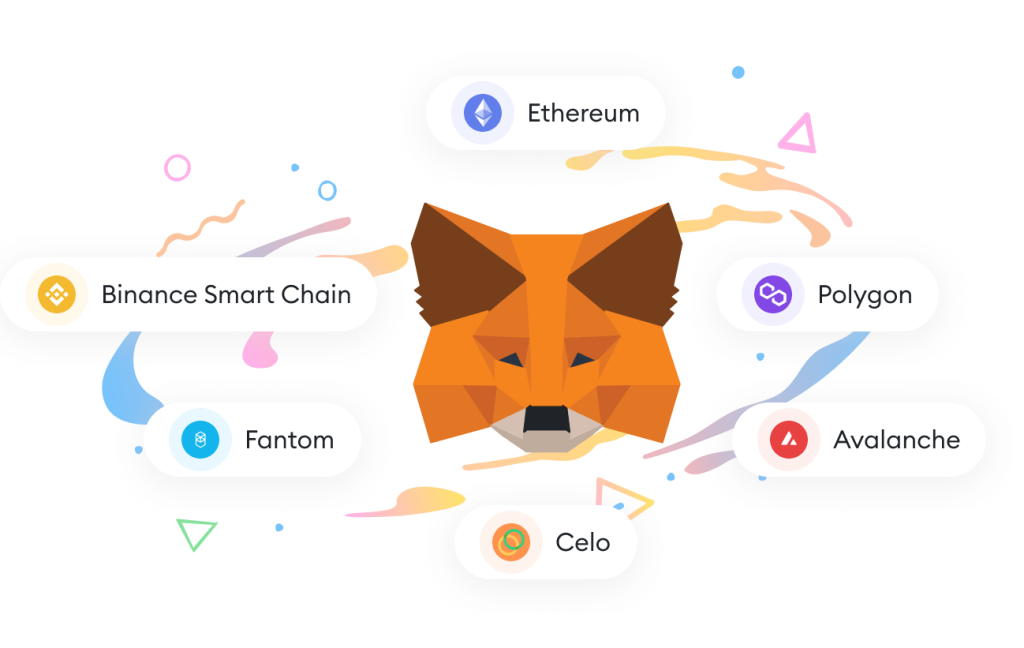
>出金用に国内取引所「bitbank」の口座開設をおすすめ
姫札は、姫札→HIME→POL→日本円の順で換金する流れが一般的です。仮想通貨「POL」を直接売買できる国内取引所「bitbank」の口座があると、POL→日本円の換金・出金がスムーズに行えます。
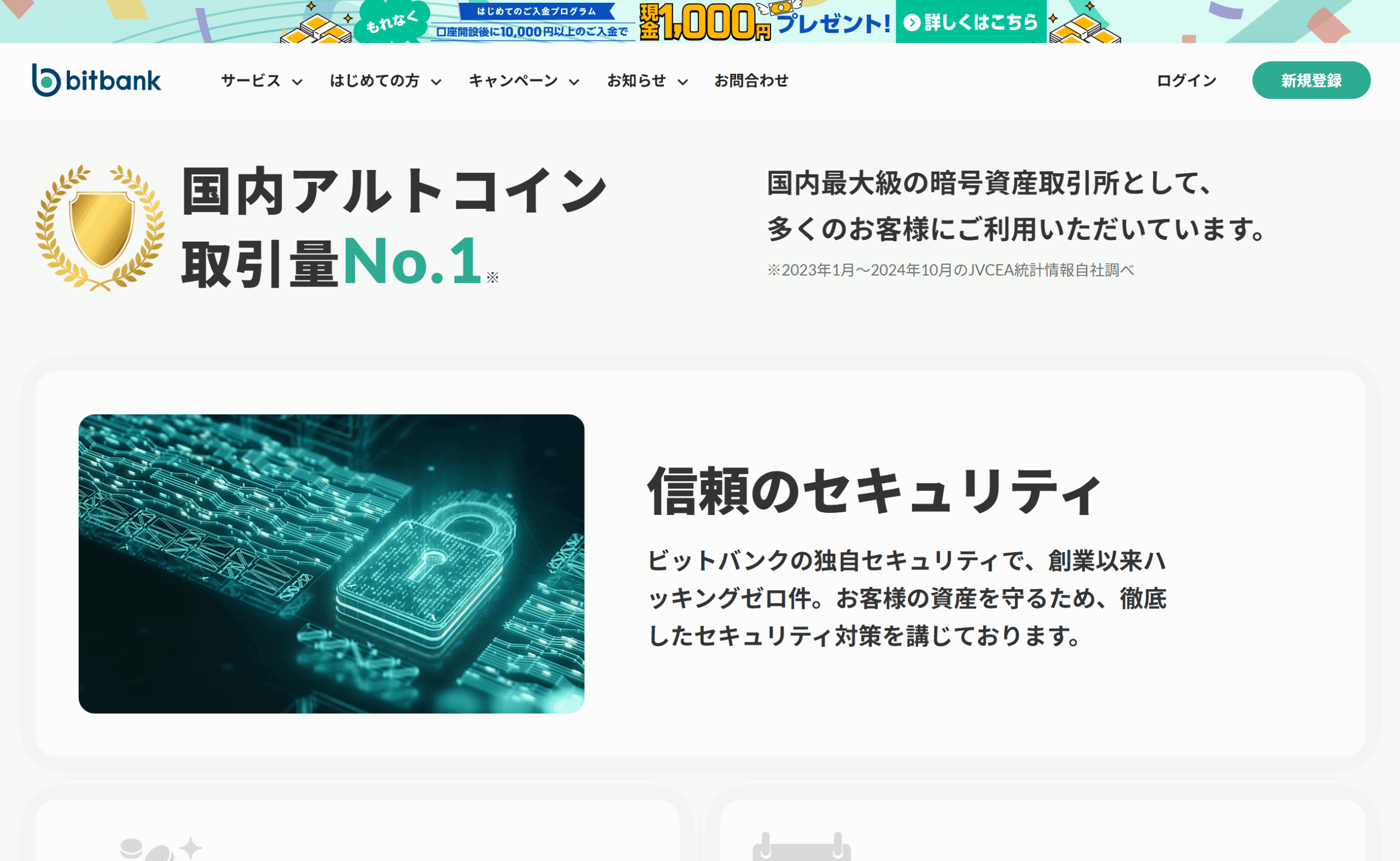
姫札の換金・出金方法
Metamaskの事前準備
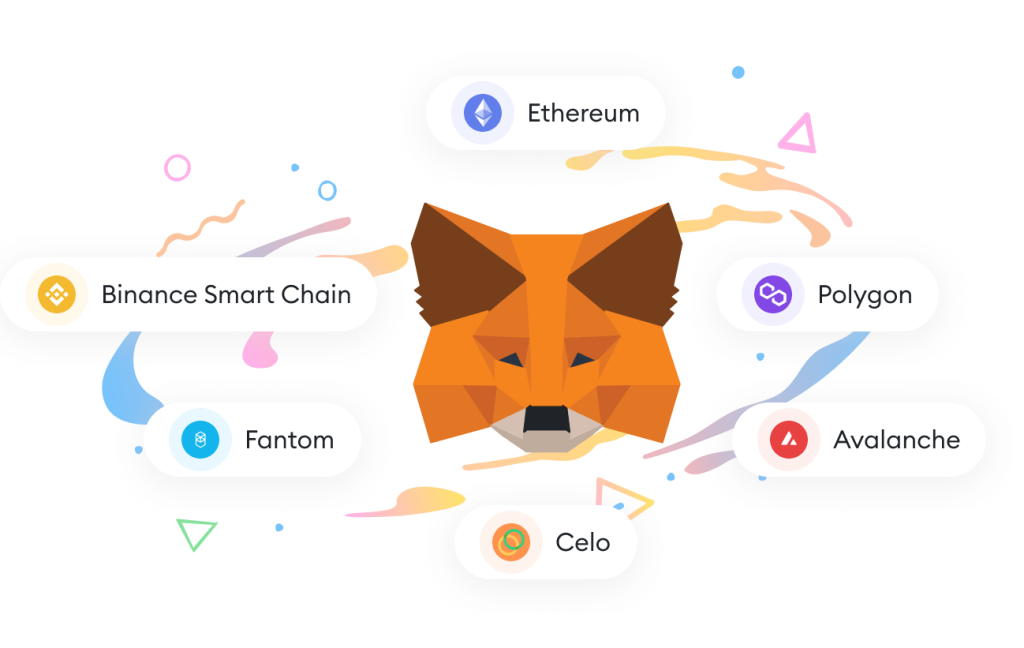
| 1 | Metamask公式サイトにアクセス |
|---|---|
| 2 | 拡張機能またはアプリをダウンロード |
| 3 | Metamaskウォレットを作成 |
| 4 | リカバリーフレーズを保存(忘れないように!) |
| 5 | パスワードを入力してログイン |
| 1 |
|
・Metamaskにログイン ・画面左上にあるネットワークのアイコンを選択 |
|---|---|---|
| 2 |
|
・ネットワークの選択画面が表示されるので、「ネットワークを追加」を選択 |
| 3 |
|
・ネットワークの一覧画面が表示されるので、「Polygon Mainnet」の「追加」を選択 |
| 4 |
|
・ネットワーク追加の確認画面が表示されるので、「承認」を選択 |
| 5 |
|
・Polygonネットワークの追加完了 ・「Polygon Mainnetに切り替える」を選択して、ネットワークを切り替え |
| 6 |
|
・ネットワーク切り替えの留意点が表示されるので、「了解」を選択 |
| 6 |
|
・Polygonネットワークに切り替わっていることを確認 |
| 1 |
|
・Metamaskにログイン ・画面左上にあるネットワークが「Polygon Mainnet」であることを確認、「Polygon Mainnet」以外の場合は「Polygon Mainnet」を選択して切り替え ・画面下部にある「トークンをインポート」を選択 |
|---|---|---|
| 2 |
|
・トークンのインポート画面が表示されるので、下記のコントラクトアドレスを追加(※コントラクトアドレスは公式サイトのものをコピーすることを推奨) 0xF41B999AAeE2d094338AFdBCC4E0aee6979f12D3(公式サイト) ・コントラクトアドレス追加後は、トークンシンボル「HIME」、トークンの少数桁数「18」が自動入力されていることを確認して、「次へ」を選択 |
| 3 |
|
・追加するトークンの確認画面が表示されるので、トークンが「HIME」であることを確認して、「インポート」を選択 |
| 4 |
|
・HIMEの追加完了 |
| 5 |
|
・アカウントTOPに戻り、HIMEが追加されていることを確認 |
姫札の換金・出金方法
- ゲーム内の「姫札」を仮想通貨「HIME」に交換してMetamaskに出金
- Uniswapで仮想通貨「HIME」を仮想通貨「POL」に交換
- 仮想通貨「POL」をMetamaskからbitbankに送金
- bitbankで仮想通貨「POL」を日本円に換金
- bitbankから日本円を出金
ゲーム内の「姫札」を仮想通貨「HIME」に交換してMetamaskに出金
| 1 |
|
・公式サイトから「Wallet」にアクセス ・姫札の「交換」を選択 |
|---|---|---|
| 2 |
|
・交換数を入力 ・交換数を入力すると、獲得できる仮想通貨「HIME」の数量が表示されるので、確認して問題なければ「交換」を選択 |
| 3 |
|
・確認画面が表示されるので、「OK」を選択 |
| 4 |
|
・交換受付完了 ・トランザクション処理が完了したら、仮想通貨「HIME」がマイページおよび仮想通貨ウォレットに反映されます。 |
| 5 |
|
※トランザクションの進捗状況は履歴で確認可能 |
Uniswapで仮想通貨「HIME」を仮想通貨「POL」に交換
| 1 |
|
・Uniswap公式サイトにアクセス ・支払い通貨を選択 |
|---|---|---|
| 2 |
|
・トークンの選択画面が表示されるので、「hime」で検索 |
| 3 |
|
・検索結果に「Hime Token」が表示されるので、「Hime Token」を選択 |
| 4 |
|
・支払い通貨に「HIME」がセットされていることを確認して、次に受け取り通貨を選択 |
| 5 |
|
・先ほどと同様、トークンの選択画面が表示されるので、「POL」を選択 |
| 6 |
|
・支払い通貨に「HIME」、受け取り通貨に「POL」がセットされていることを確認 |
| 7 |
|
・支払い通貨の数量を入力、受け取り通貨の数量が表示されるので、内容を確認して問題なければ「スワップ」を選択 |
| 8 |
|
・スワップの確認画面が表示されるので、「承認して交換する」を選択 |
| 9 |
|
・Metamaskが起動して、HIMEの使用上限リクエストが表示される場合あり、内容を確認して問題なければ「次へ」を選択 |
| 10 |
|
・詳細を確認して問題なければ「承認」を選択 |
| 11 |
|
・HIMEの使用上限リクエスト確認後は、もう一度「スワップ」を選択からやり直し |
| 12 |
|
・スワップの確認画面が表示されるので、「署名して交換する」を選択 |
| 13 |
|
・再びMetamaskが起動して、署名のリクエストが表示されるので、「署名」を選択 |
| 14 |
|
・ガス代の確認画面が表示されるので、内容を確認して問題なければ「確認」を選択 |
| 15 |
|
・スワップ成功と表示されれば、仮想通貨「HIME」→「POL」の交換完了 |
仮想通貨「POL」をMetamaskからbitbankに送金
| 1 |
|
・Metamaskを開いて、トークン欄から「POL」を選択 |
|---|---|---|
| 2 |
|
・POLのトークン画面が開いたら、「送金」を選択 |
| 3 |
|
・送金先が表示されるので、bitbankの入金用アドレスを入力、またはQRコードを読み取り ※bitbankの入金アドレスは、bitbankの入金画面から「POL」を選択→ネットワークで「Polygn」を選択すると発行されます。ネットワークは「Ethereum」も選択できますが、必ず「Polygn」を選択してください。 |
| 4 |
|
・送金金額の入力画面が表示されるので、送金金額を入力 |
| 5 |
|
・送金金額を入力すると、送金にかかるガス代が表示されるので、内容を確認して問題なければ「次へ」を選択 |
| 6 |
|
・送金内容の確認画面が表示されるので、内容を確認して問題なければ「確認」を選択 |
| 7 |
|
・送金手続き完了、送金状況はアクティビティで確認可能、ステータスが「確認されました」になれば送金完了 |
bitbankで仮想通貨「POL」を日本円に換金
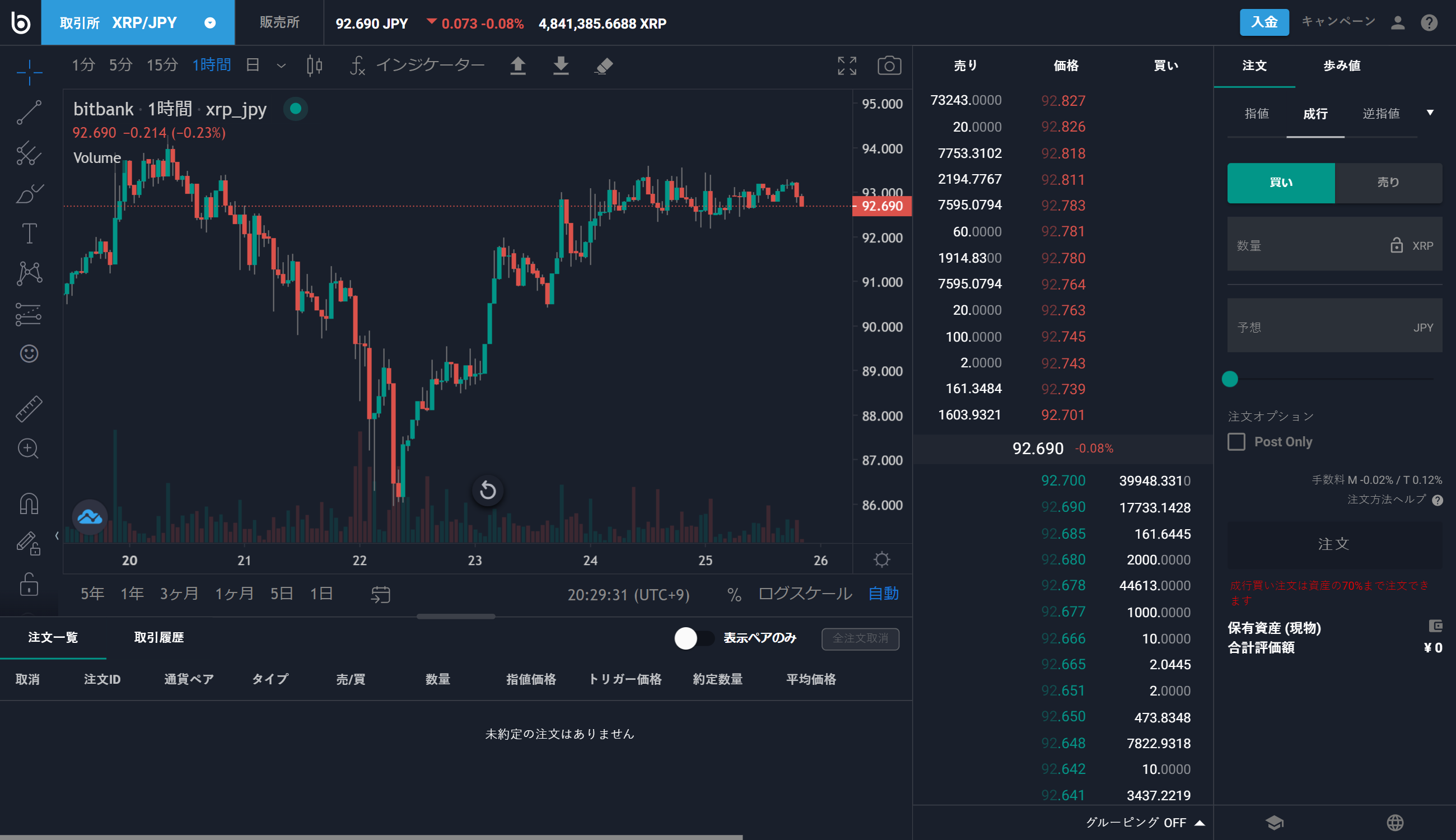
| 1 | bitbankにログイン |
|---|---|
| 2 | 画面左上の「取引所」を選択 |
| 3 | 取引通貨を「BTC/JPY」から「XRP/JPY」に切り替え |
| 4 | 画面右の注文欄で「売り」を選択、数量を指定して「注文」を選択 |
| 5 | 仮想通貨「POL」→日本円への換金完了 |
bitbankから日本円を出金
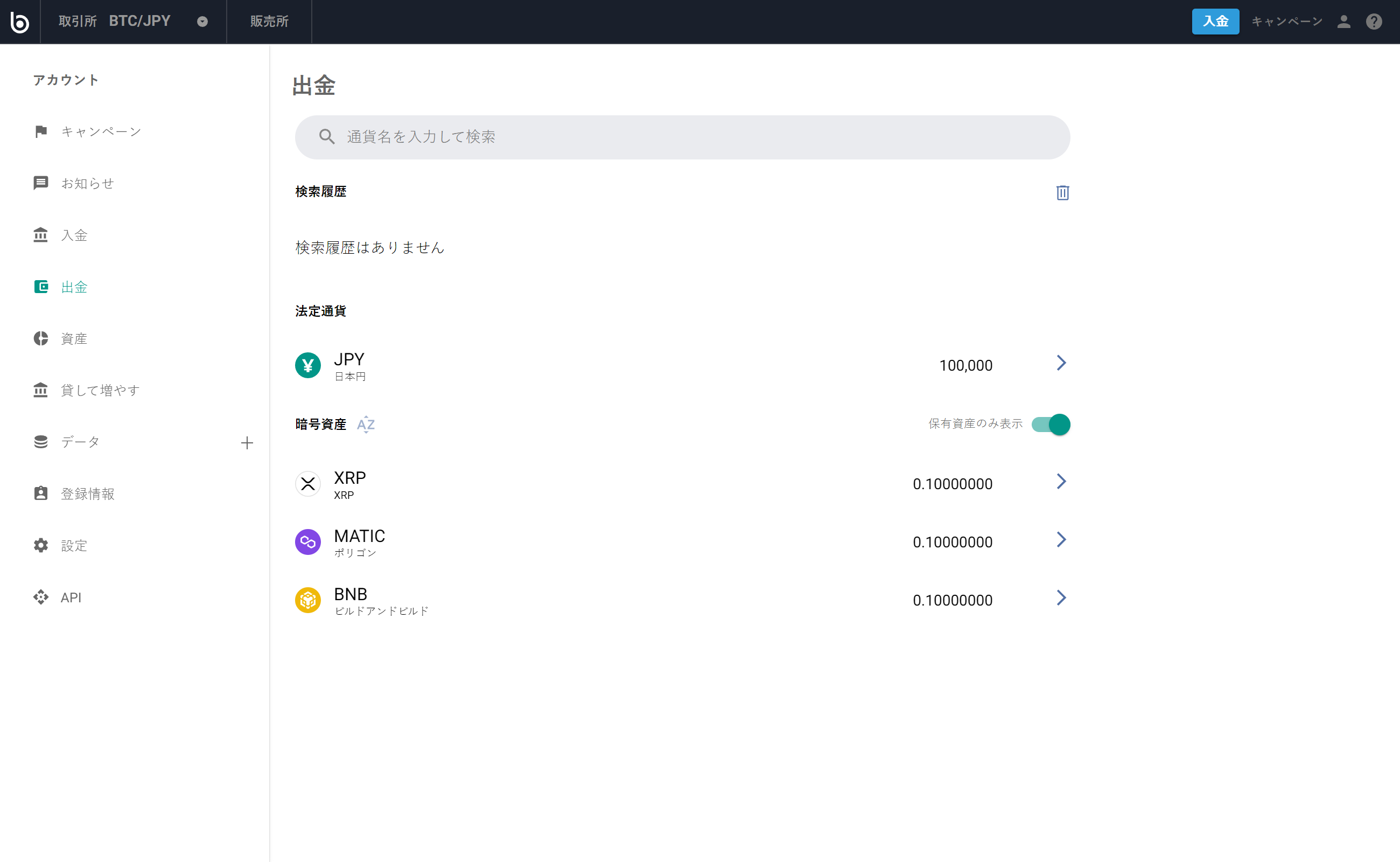
関連リンク
アプリダウンロード
おすすめの仮想通貨取引所
bitbank
|
|
BITPOINT
|
|
Gate.io
|
|
記事の編集者情報
|
TENI @ メタっぴ編集部 日本と韓国のNFTゲーム情報をわかりやすくお届けします。 最新情報・更新情報は |
|---|